Como finalizar os Pedidos Não Faturados no SIGE Cloud
Os pedidos com o status “Pedido Não Faturado” se refere as vendas que foram aprovadas, mas não ocorreu o registro financeiro da venda. No SIGE Cloud, você poderá controlar todos os seus pedidos realizados e estão com esse status.
Para isso, você deverá acessar o menu lateral Financeiro, submenu Pedidos a Faturar.
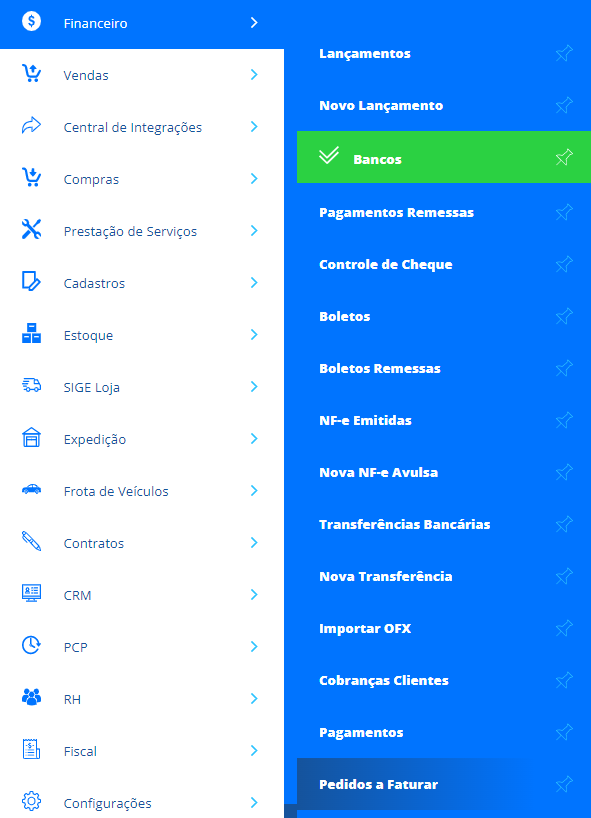
Na nova tela, você poderá utilizar os filtros para realizar uma busca mais específica de um pedido através da Busca Avançada.

Empresa: informe a empresa que deseja visualizar os pedidos não faturados;
Código: informe o código do pedido não faturado que deseja visualizar;
Cliente: informe o nome do cliente que deseja visualizar os pedidos não faturados;
Vendedor: informe o vendedor do qual deseja visualizar os pedidos não faturados;
Transportadora: informe a transportadora da qual deseja visualizar os pedidos não faturados;
Por Período: selecione o período de data desejado para realizar a busca. Caso selecione a opção Personalizado utilize os campos de Data Inicial e Data Final para definir o período;
Data Inicial: defina uma data para iniciar o período da busca;
Data Final: defina uma data para finalizar o período da busca.
Agora clique em Buscar para que seja realizada a busca. Caso deseje excluir as configurações aplicadas, basta clicar em Limpar Filtros.
Assim, o sistema apresentará a listagem de todos os seus pedidos não faturados com as respectivas informações.
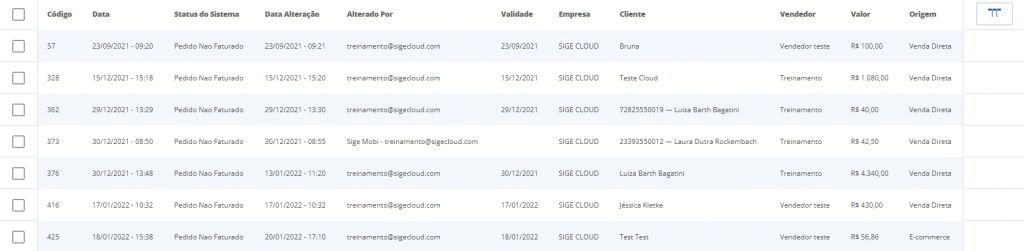
Código: o sistema apresentará o código do pedido;
Data: o sistema apresentará a data de cadastro do pedido;
Status do Sistema: o sistema apresentará o status do pedido, que neste caso será Pedido Não Faturado;
Data Alteração: o sistema apresentará a data da última alteração do pedido;
Alterado Por: o sistema apresentará e-mail do usuário que realizou a alteração;
Validade: o sistema apresentará a validade do pedido;
Empresa: o sistema apresentará o nome da empresa que gerou o pedido;
Cliente: o sistema apresentará o cliente do pedido;
Vendedor: o sistema apresentará o vendedor do pedido;
Valor: o sistema apresentará o valor do pedido;
Origem: o sistema apresentará a origem do pedido (PDV, Pedidos e Orçamentos, Venda Direta ou E-commerce);
Status: o sistema apresentará o status da venda;
E-mail Destinatário: o sistema apresentará o e-mail do cliente;
Forma de Pagamento: o sistema apresentará a forma de pagamento informada na venda;
Nº da NFe: o sistema apresentará o número da nota fiscal, se houver;
Dados Recebimento E-mail: o sistema apresentará as informações de recebimento do e-mail, se enviado.
Mas além dessas informações, você poderá também escolher as informações que deseja ver no relatório e ordenar conforme sua necessidade. Basta você clicar no ícone de Adicionar ou Remover Colunas. Depois escolher as informações e a ordem desejada, clique em Aplicar. Após isto, o sistema trará as informações de acordo com o selecionado.
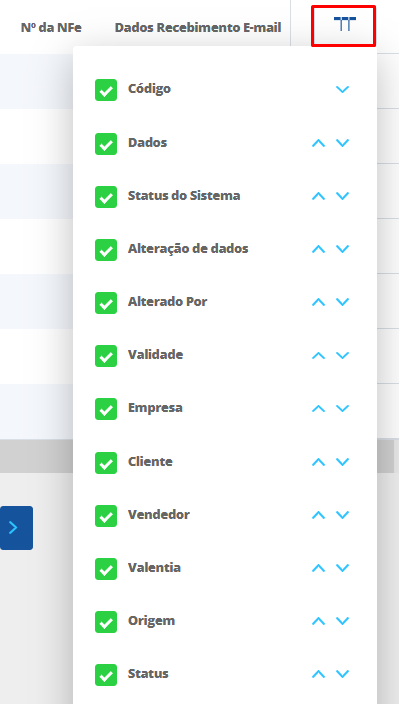
Ao selecionar a venda desejada, o sistema apresentará duas opções:
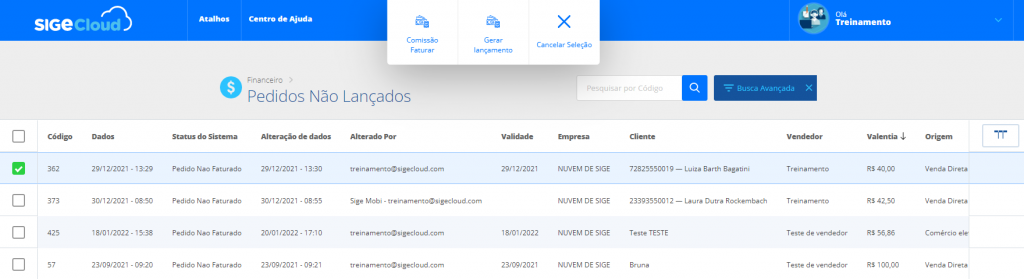
Comissão Faturar: ao clicar nesta opção, o sistema realizará um lançamento referente a comissão do pedido;
Gerar Lançamento: ao clicar nesta opção, o sistema irá lhe direcionar a tela de lançamento da venda. Após Salvar o lançamento, o pedido mudará o status para Pedido Faturado.
Restou alguma dúvida? Não tem problema! A nossa equipe de suporte é composta por especialistas que estão à disposição para lhe auxiliar no que for preciso. Para contatar nossa equipe, acesse o chat dentro do sistema ou nos envie um e-mail através do: suporte@sigeatende.com.br
